多环形百分比信息图-四招搞定PPT信息图表设计图文教程发布时间:2021年11月22日 08:00
虎课网为您提供字体设计版块下的多环形百分比信息图-四招搞定PPT信息图表设计图文教程,本篇教程使用软件为PPT(Office2016),难度等级为初级练习,下面开始学习这节课的内容吧!
本节课讲解【PowerPoint 软件】多环形百分比信息,本节课的难重点同学们可以在下方评论区进行留言,老师会根据你们的问题进行回复,作业也可以在评论区进行提交,优秀的作品会额外活动100虎课币的奖励,可以用来兑换奖品。
那我们开始今天的教程吧。
1、首先老师来对【多环形百分比信息表】的一个制作方式,以及他的一些是使用途径来进行一个分析的讲解,具体如图示。
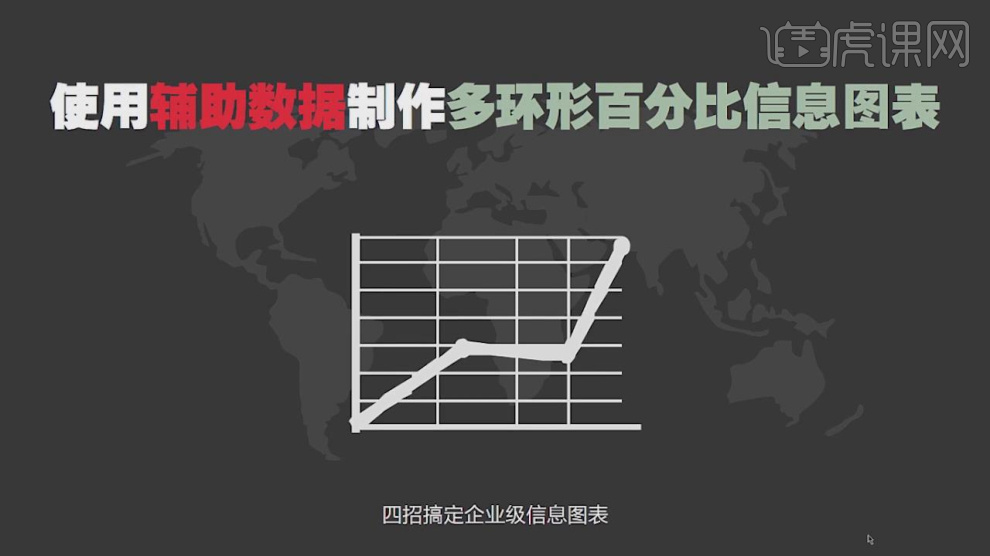
2、我们打开制作好的工程文件,这里我们来根据这案例的效果来进行一个制作流程的讲解,具体如图示。
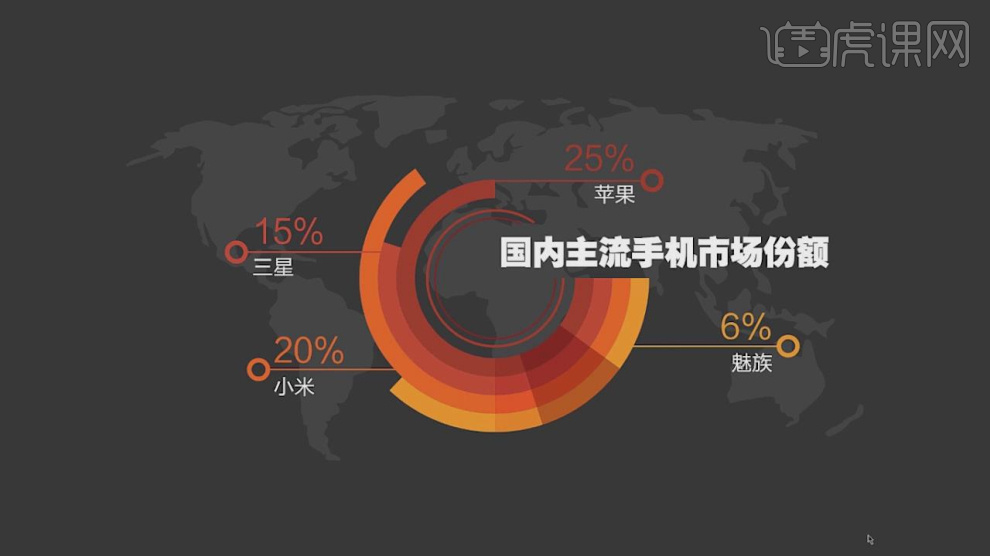
3、调整完成后,我们在上方的【工具栏】中找到【插入】然后点击【饼图】进行一个创建,具体如图示。
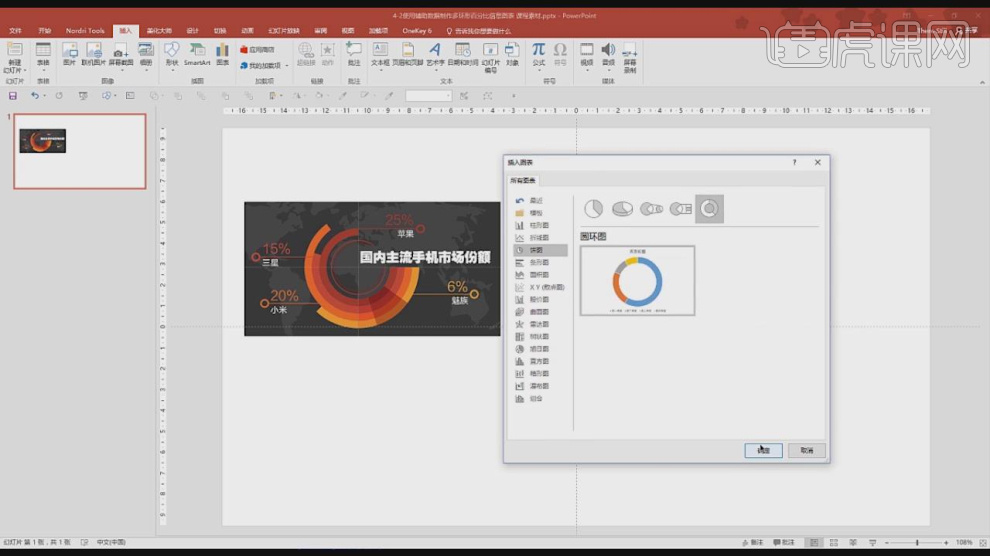
4、软件会生成一个Excel表格,我们进入到【编辑】的模式,在模式中我们对数值进行一个调整,具体如图示。
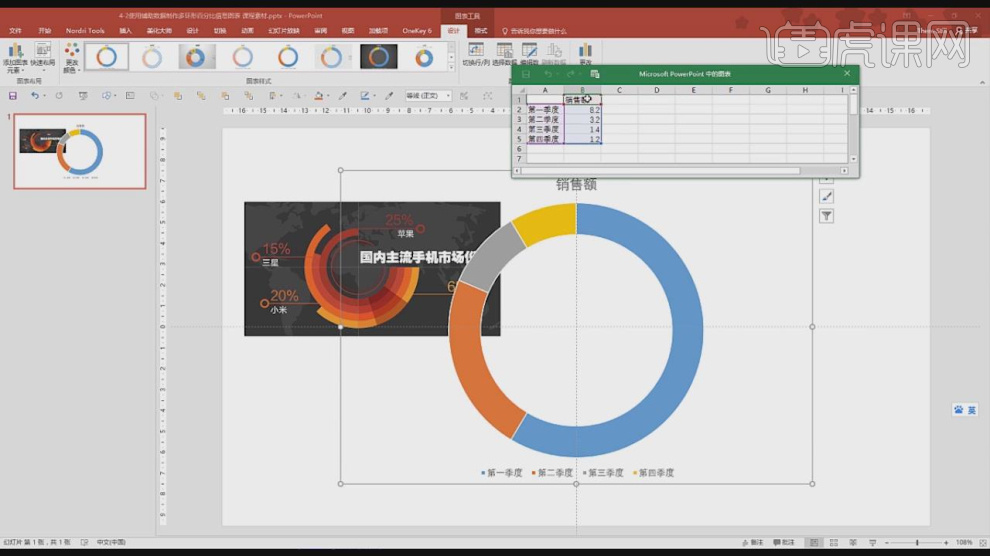
5、这里我们需要更多的环形,所以需要在个Excel表格中来进行一个设置的调整,具体如图示。
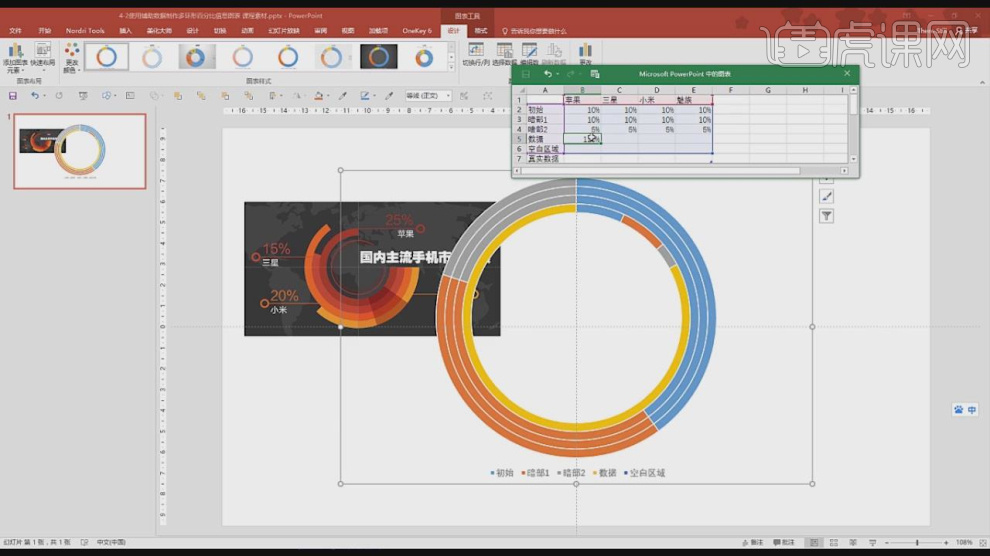
6、我们选择调整好的饼图,然后在右侧的【设置数据系列格式】面板中,调整一下【内径】大小的数值,具体如图示。
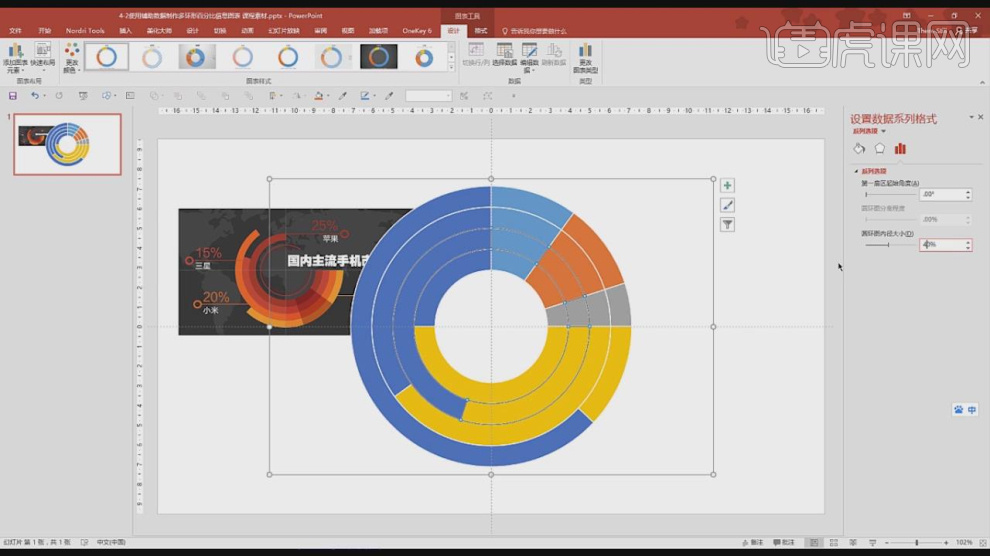
7、我们选择饼图,然后将其中部分的形状颜色调整为【无填充颜色】的设置出来,具体如图示。
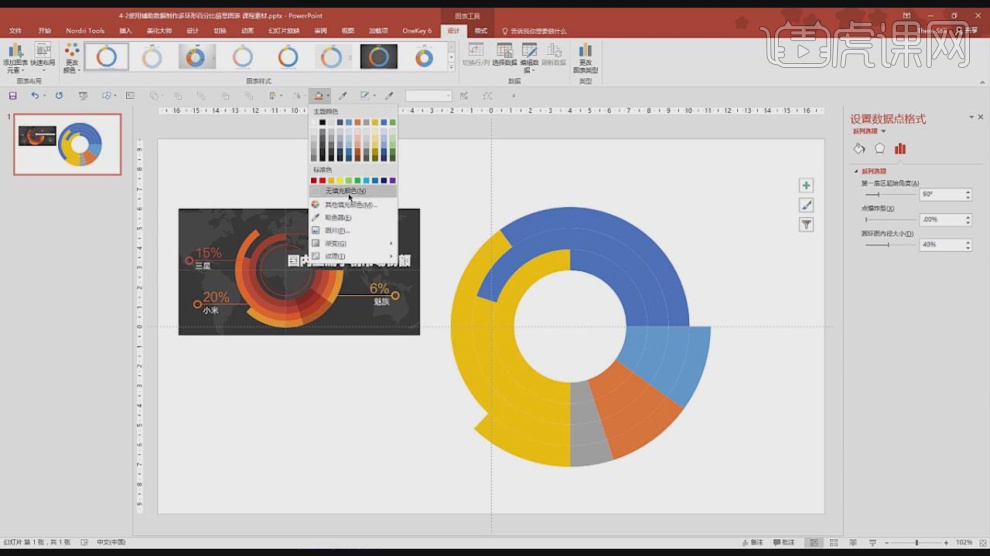
8、调整完成后,打开【颜色】面板,然后参考这个饼图的【颜色】使用【吸管】工具吸取图形上的颜色进行填充,具体如图示。

9、我们继续往下,在【工具栏】中的形状工具中找到【圆环】工具,然后在【粗细】的设置中进行一个调整,具体如图示。

10、在【工具栏】中我们找到【文本】效果进行一个创建,然后输入对应的文字内容进来,具体如图示。

11、我们继续在形状工具中,选择不同的形状进行创建来丰富一下场景中的图形样式效果,具体如图示。

12、调整完成后,我们选择图形在【颜色】面板中选择颜色进行设置,然后进行复制放置在合适的位置,具体如图示。

13、在【工具栏】中我们找到【文本】效果进行一个创建,然后输入对应的文字内容进来,具体如图示。
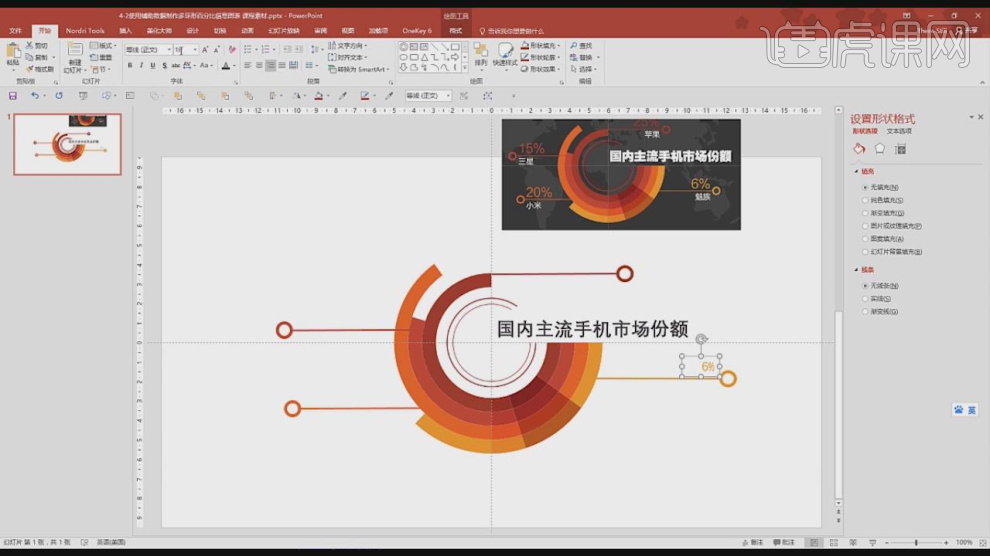
14、选择制作好的形状图形,我们在上方的【工具栏】中找到【动画】的效果进行一个添加进来,具体如图示。
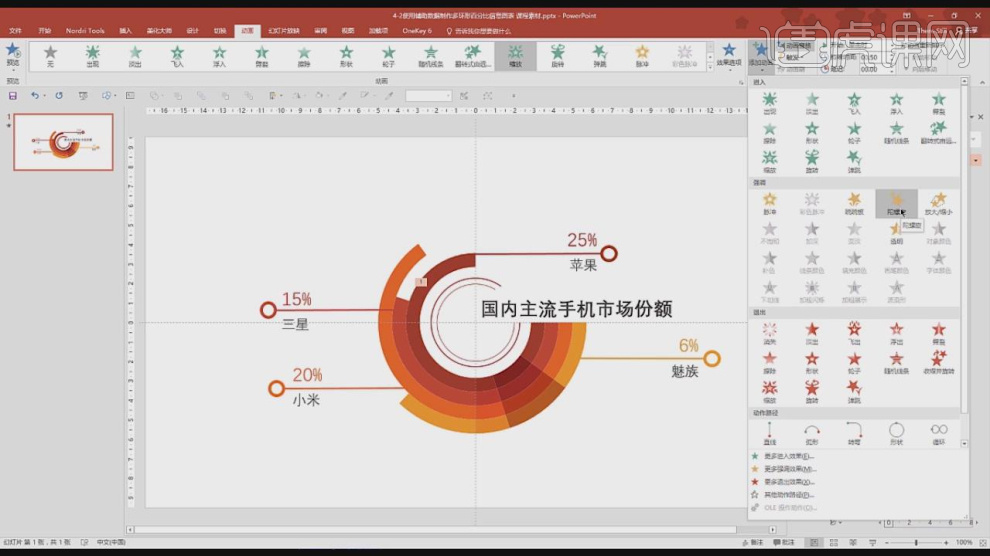
15、动画添加完成后,我们还需要在右侧的【动画窗格】中调整一下动画的时间【延迟】位置效果,具体如图示。

16、然后我们选择饼图,添加一个动效在【工具栏】中找到【效果选项】然后点击【按系列】的命令,具体如图示。
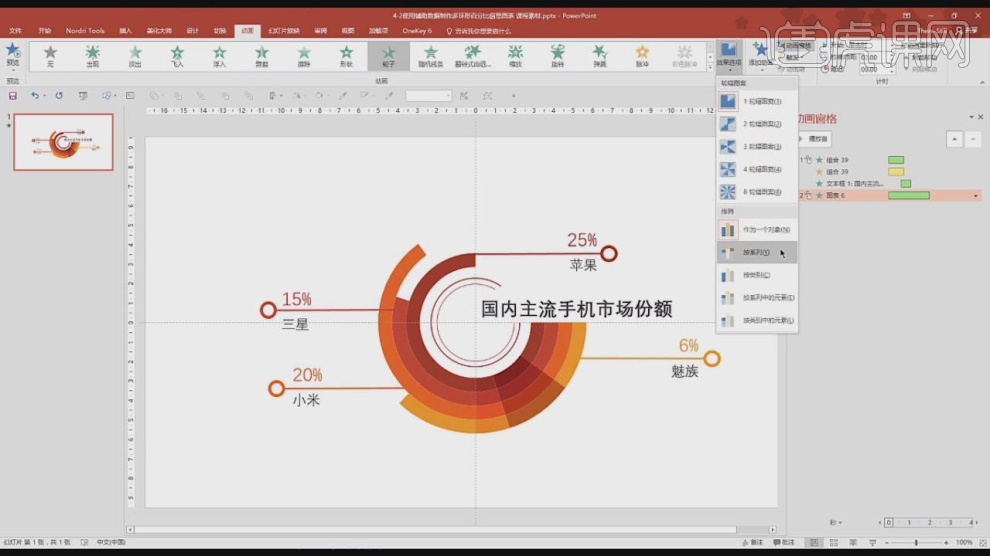
17、动画添加完成后,我们还需要在右侧的【动画窗格】中调整一下动画的时间【延迟】位置效果,具体如图示。

18、这样的操作,我们就可以将这个图表制作出来了,本节课的难重点同学们可以在下方评论区进行留言,老师会根据你们的问题进行回复,具体如图示。

19、谢谢观看。

以上就是多环形百分比信息图-四招搞定PPT信息图表设计图文教程的全部内容了,你也可以点击下方的视频教程链接查看本节课的视频教程内容,虎课网每天可以免费学一课,千万不要错过哦!


















